Ako dobivate pogrešku 'PuTTy Fatal Error: Mrežna pogreška: Veza odbijena', to znači da se PuTTY ne može povezati s vašim poslužiteljem. Postoji nekoliko stvari koje možete učiniti da popravite ovu pogrešku:
- Prvo provjerite je li vaš poslužitelj na mreži i koristite li ispravnu IP adresu ili naziv glavnog računala. Ako niste sigurni, obratite se svom pružatelju usluga hostinga.
- Zatim provjerite jesu li postavke PuTTY-a ispravne. U odjeljku Sesija provjerite koristite li pravi broj priključka. Zadani port za SSH je 22.
- Ako i dalje dobivate pogrešku, pokušajte otvoriti PuTTY iz naredbenog retka s opcijom -ssh. Na primjer: 'putty.exe -ssh myserver.com'.
- Konačno, ako nijedno od gore navedenih rješenja ne radi, vjerojatno vaš poslužitelj blokira zadani SSH port. U tom slučaju morat ćete kontaktirati svog pružatelja usluge hostinga i zamoliti ga da deblokira port.
Ako imate problema s povezivanjem s poslužiteljem pomoću PuTTY-ja, ovi bi vam savjeti trebali pomoći da počnete.
PuTTY je besplatni emulator terminala otvorenog koda. Softver nam pomaže konfigurirati usmjerivače, preklopnike i druge mrežne uređaje putem naredbenog retka. Podržava mnoge mrežne protokole, uključujući SCP, SSH, Telnet, rlogin i raw socket veze. Međutim, mnogi korisnici navode da su vidjeli PuTTy fatalna pogreška prilikom pokušaja uspostavljanja veze između uređaja. U ovom ćemo članku saznati uzroke ove pogreške i vidjeti što možemo učiniti ako naše računalo prijavi mrežnu pogrešku, a popratna poruka može varirati na sljedeći način:
Fatalna PuTTy pogreška, mrežna pogreška
- Softver je uzrokovao prekid veze
- Veza je istekla
- Veza odbijena

Ispravite kobnu pogrešku PuTTy, mrežnu pogrešku na Windows računalima
Ako naiđete Fatalna PuTTy pogreška, mrežna pogreška , Softver je uzrokovao prekid veze ili Veza je istekla ili je odbijena na Windows 11/10, zatim slijedite rješenja u nastavku da biste riješili problem:
- Provjerite internetsku vezu
- Provjerite jesu li broj priključka i protokol točni.
- Provjerite je li SSH veza omogućena.
- Privremeno onemogućite vatrozid i antivirusni program
- Pokrenite CLI naredbu
- Kontaktirajte IT upravitelja
Počnimo.
ftp naredbe windows 7
1] Provjerite internetsku vezu
Ponekad osnovni savjeti mogu biti temeljni uzrok problema, a budući da je kôd pogreške povezan s internetskom vezom, preporučujemo da provjerite je li internet stabilan i jesu li kabeli ispravno spojeni na računalo i usmjerivač . Prije svega testirajte brzinu svoje mreže pomoću jednog od besplatnih testera brzine interneta. U slučaju da je brzina niska, moramo jednom ponovno pokrenuti usmjerivač i na kraju, ako ponovno pokretanje vašeg usmjerivača nije pomoglo, obratite se svom ISP-u.
2] Provjerite jesu li broj priključka i protokol točni.
Šifra pogreške pokazuje da je poslužitelj odbio pokušaj mrežnog povezivanja koji je PuTTY napravio s njim, zbog čega PuTTy ne može pristupiti poslužitelju. To je vjerojatno zbog pogrešnog protokola i broja porta; stoga se preporuča provjeriti jesu li broj porta i protokol (SSH, Telnet ili Rlogin) koje koristimo točni kada pristupamo bilo kojem uređaju. Međutim, treba imati na umu još jednu stvar: samo administrator sustava s potpunom kontrolom može riješiti pogrešku ponovnim pokretanjem zaustavljenih telnet i SSH usluga. Dakle, ako smo dio organizacije, kontaktirajte administratora i zatražite točne podatke od njega.
3] Provjerite je li SSH veza omogućena.
Uočeno je da čak i nakon što se korisnik uvjerio da su port i protokol ispravni, i dalje nije mogao pristupiti uređaju. Do ovog problema obično dolazi jer je SSH onemogućen na uređaju. Ako je već omogućeno, tada možemo vidjeti sljedeća rješenja; međutim, ako je onemogućen, možemo riješiti problem omogućavanjem ovog protokola na uređaju, a da biste učinili isto, slijedite korake u nastavku.
- Pritisnite tipku Windows + I za otvaranje Parametar primjena.
- Ovdje kliknite opciju Aplikacije.
- Pritisnite Dodatne mogućnosti .
- Kliknite na značajku prikaza pored Dodajte izbornu značajku.
- Sada možemo omogućiti SSH od tamo.
Konačno, provjerite je li problem riješen nakon omogućavanja značajke SSH na računalu, a ako problem i dalje postoji, pogledajte sljedeće rješenje.
4] Privremeno onemogućite svoj vatrozid i antivirus
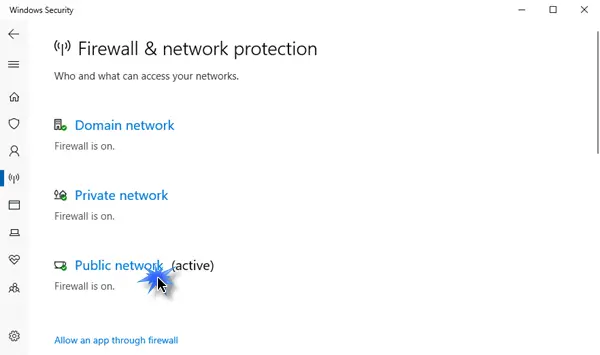
Znamo koliko su antivirusni programi ili Windows sigurnosni vatrozid važni za naša računala, oba pomoćna programa mogu pomoći našim računalima da rade glatko i sigurno od zlonamjernog softvera i virusa. Mnogo puta značajka antivirusnog programa ili sigurnosnog vatrozida sustava Windows blokira neke dolazne veze, što dovodi do dotične pogreške. Sada u ovom scenariju moramo privremeno onemogućiti vatrozid i antivirusni program, a zatim provjeriti može li to riješiti pogrešku odbijene veze.
Da biste onemogućili vatrozid za Windows, slijedite propisane korake.
- Pritisnite tipku Windows + I za otvaranje Parametar opcija.
- Na lijevoj strani ekrana kliknite na Privatnost i sigurnost opcija.
- Sada kliknite na opciju 'Sigurnost sustava Windows', a zatim na Otvorite Sigurnost sustava Windows .
- Pritisnite 'Vatrozid i mrežna zaštita' i odaberite Javna mreža.
- Pod, ispod Vatrozid Microsoft Defender, kliknite na gumb za isključivanje.
Slijedite navedene korake kako biste onemogućili antivirusni program na svom Windows računalu.
- Pritisnite tipku Windows i upišite 'Setting' u traku za pretraživanje.
- Na lijevoj strani ekrana kliknite na Privatnost i sigurnost opcija.
- Sada kliknite na Sigurnost sustava Windows a zatim kliknite na 'Otvori sigurnost sustava Windows'.
- Pritisnite Mogućnost zaštite od virusa i prijetnji.
- Pritisnite Upravljanje postavkama pod, ispod Zaštita od virusa i prijetnji .
- Pod opcijom Zaštita u realnom vremenu , isključite prekidač.
Ako koristite sigurnosni softver treće strane, također ćete ga morati onemogućiti.
Nadamo se da će nakon isključivanja antivirusnog programa i vatrozida navedeni problem pogreške biti riješen.
5] Pokrenite CLI naredbu
Ako postoji pogrešna konfiguracija u procesu prijave, postoji velika vjerojatnost da se nećemo moći spojiti na ResberryPie, u kojem slučaju moramo pokrenuti sljedeću naredbu.
|_+_|Možemo se pokušati prijaviti ovom naredbom i naš će problem biti riješen.
6] Obratite se svom IT upravitelju
Dotična pogreška može biti povezana s nedostatkom dopuštenja za pristup uređaju, u takvim slučajevima trebali bismo kontaktirati IT upravitelja naše organizacije. Također ih možemo kontaktirati ako nijedno od rješenja nije uspjelo ili ako ne želite slijediti sve ove korake.
Nadam se da možete riješiti problem pomoću rješenja spomenutih u ovom postu.
Čitati: Najbolja PuTTy alternativa za SSH klijente za Windows računala.















